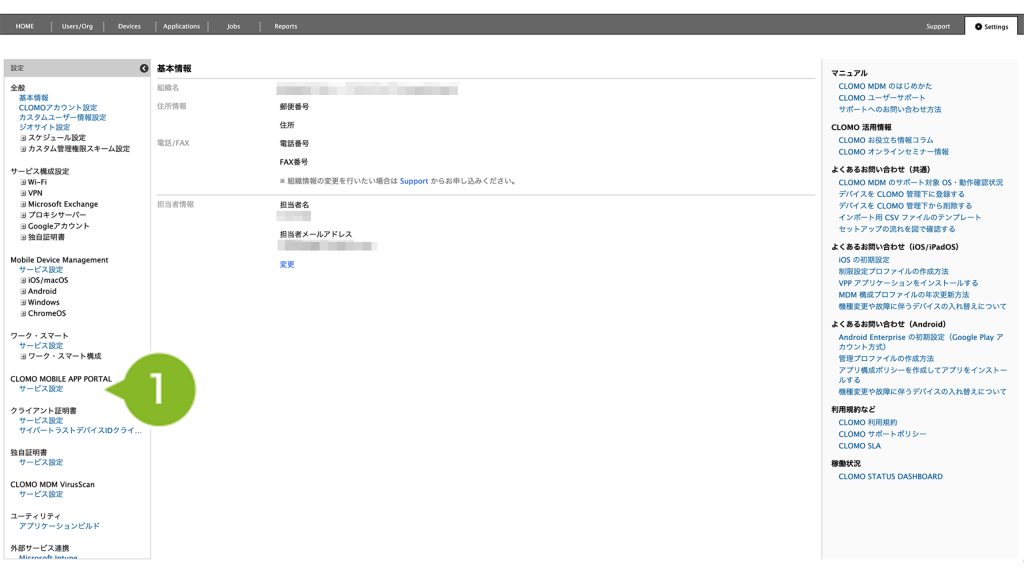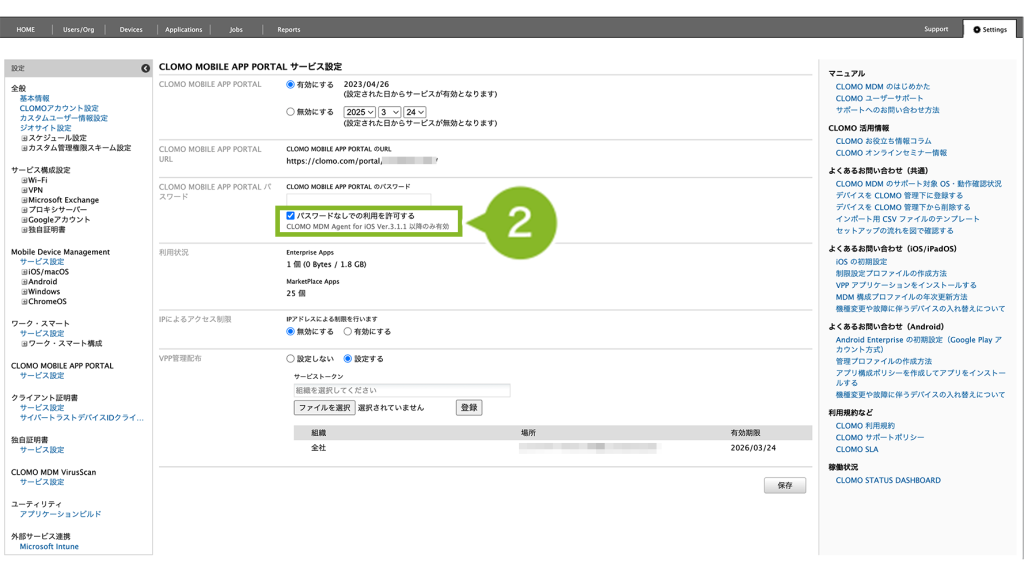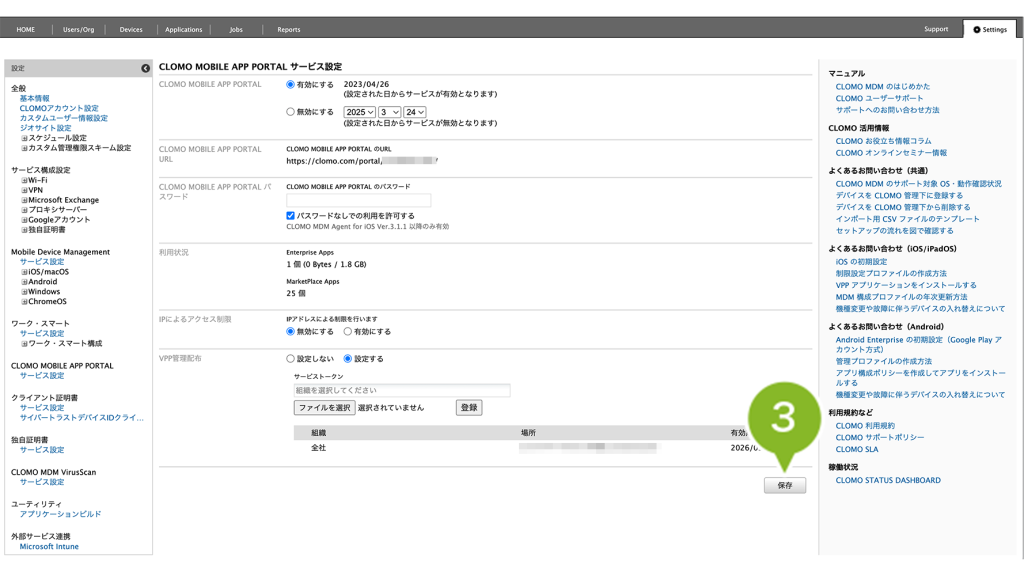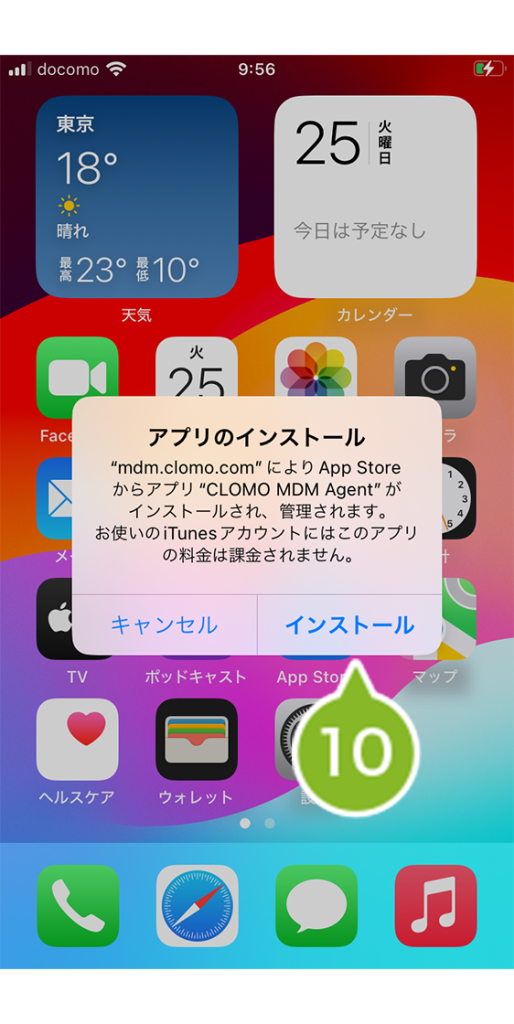本ページの利用シーン(iOS)
・VPP アプリケーションを iOS デバイスに手動インストールしたい場合
※ 手動インストールとは、デバイス管理者や利用者が、任意のタイミングでデバイスに VPP アプリケーションをインストールすることを指します。
VPP アプリケーションをデバイスに自動インストールする場合は、こちらをご参照ください。
目次
- 個別のデバイスにアプリケーションをインストールする場合(デバイス側でインストール)
- 個別のデバイスにアプリケーションをインストールする場合(CLOMO 側でインストール)
- 選択した組織や全 iOS デバイスに対してアプリケーションをインストールする場合
個別のデバイスにアプリケーションをインストールしたい場合(デバイス側でインストール)
アプリケーションインストール前に、以下の点をご確認ください。
前提条件
- VPP アプリケーションの初期設定、配布前の設定が完了しているか
デバイスにアプリケーションをインストールする場合、VPP アプリケーションの初期設定、配布前設定が完了していないとインストールできません。
詳しくは、VPP アプリケーションの初期設定〜配布までの流れをご参照ください。 - CLOMO MDM Agent for iOS のアプリケーションがデバイスにインストールされているか
インストールされていない場合は、アプリケーションをインストールする必要があります。
詳しくは、CLOMO MDM Agent for iOS でできること・セットアップ・画面構成をご参照ください。
インストール方法(デバイス側でインストール)
個別のデバイスにアプリケーションをインストールする場合は、以下の方法でインストールを実施します。
1. デバイスの CLOMO MDM Agent for iOS アプリを起動します。
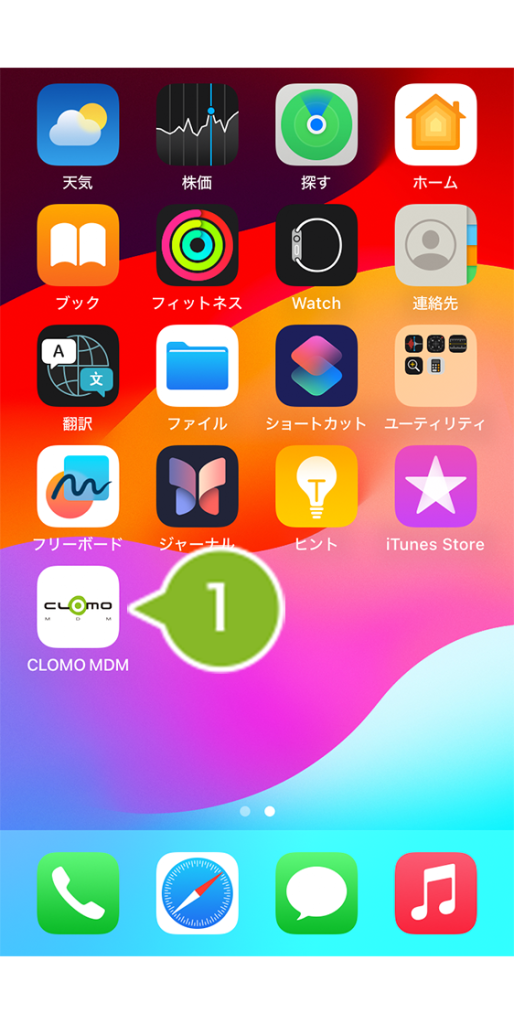
2. [ ポータル ] をタップします。

3. パスワードを入力します。パスワードは、CLOMO PANEL の、Settings 画面 >Mobile Device Management > CLOMO MOBILE APP PORTAL > サービス設定 >「CLOMO MOBILE APP PORTAL パスワード」欄をご確認ください。
※ 別の画面が表示される場合は、デバイスに適用している MDM Agent for iOS 設定プロファイルの「ポータル設定」を「構成する」に設定している可能性があります。設定変更をご検討ください。
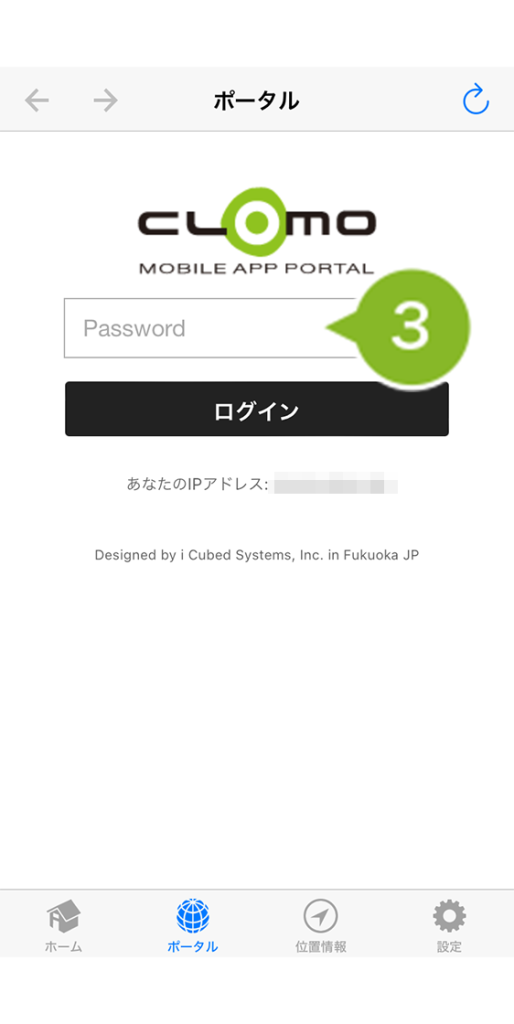
4. [ ログイン ] をタップします。
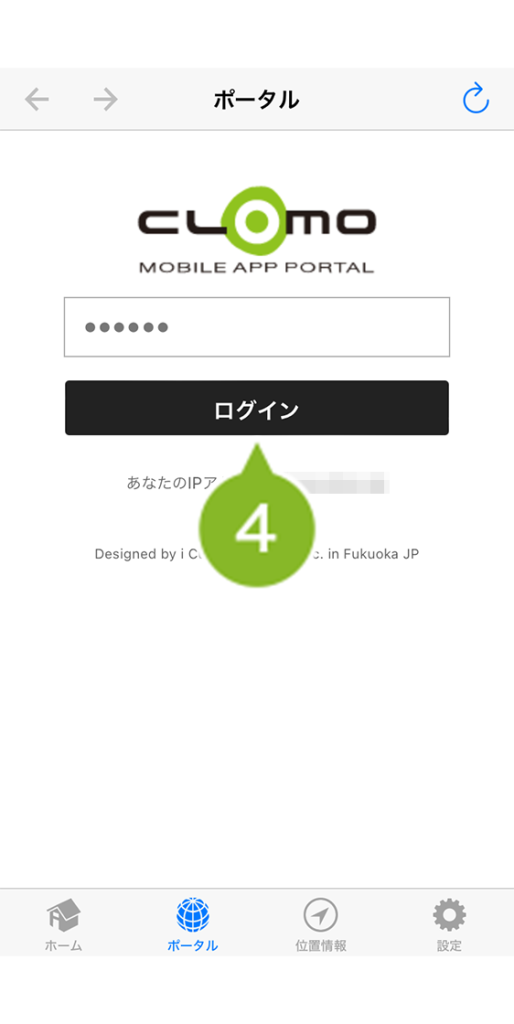
5. 画面をスクロールしてパブリックアプリへ移動し、[ インストール ] をタップします。
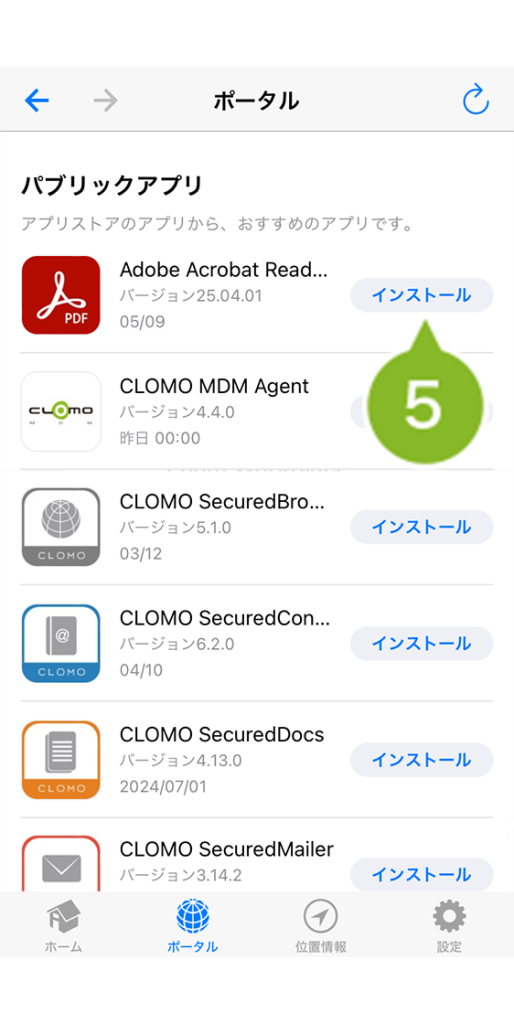
6. インストール開始のポップアップが表示されます。[ OK ] をタップします。
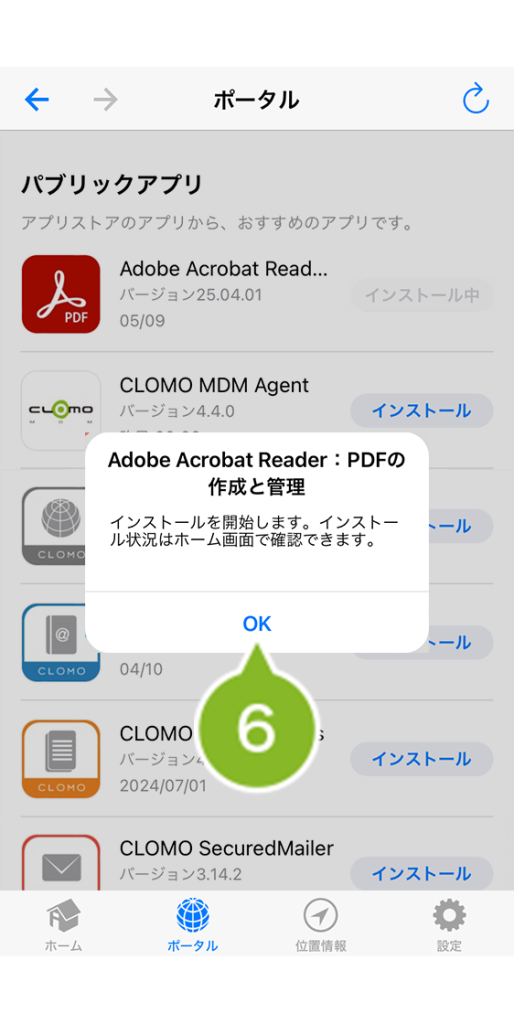
7. デバイスにアプリがインストールされます。ライセンスを付与してからインストールを実施するため、20秒以上の時間を要する場合があります。
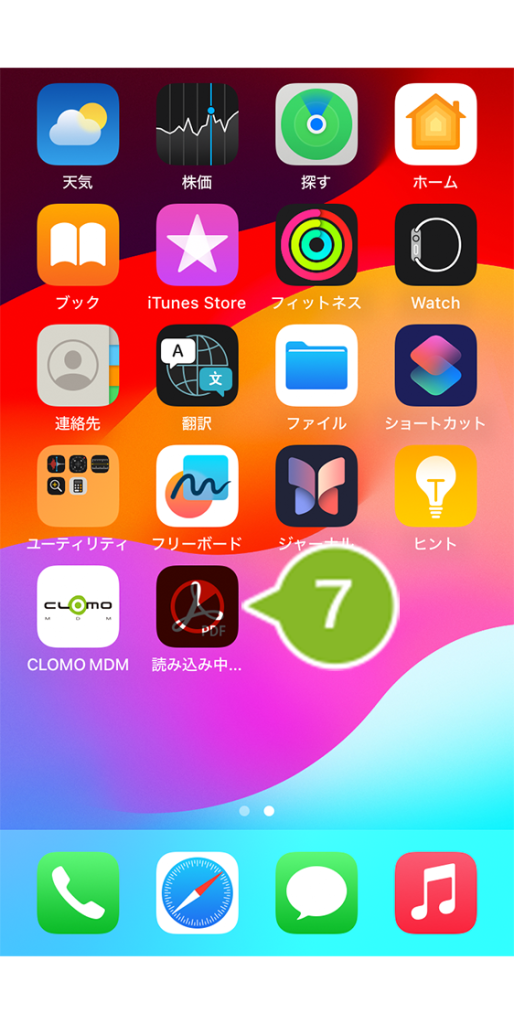
個別のデバイスにアプリケーションをインストールする場合(CLOMO側でインストール)
アプリケーションインストール前に、以下の点をご確認ください。
前提条件
- VPP アプリケーションの初期設定、配布前の設定が完了しているか
デバイスにアプリケーションをインストールする場合、VPP アプリケーションの初期設定、配布前設定が完了していないとインストールができません。
詳しくは、VPP アプリケーションの初期設定〜配布までの流れをご参照ください。
インストール方法(CLOMO側でインストール)
個別のデバイスにアプリケーションをインストールする場合は、以下の方法でインストールを実施します。
1. CLOMO PANEL にログイン後、[ Devices ] をクリックします。
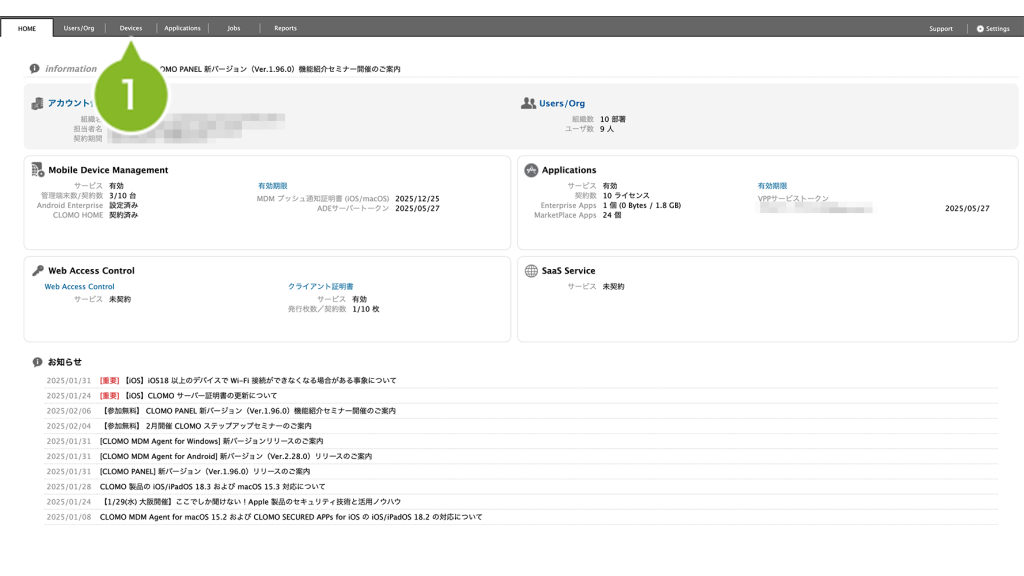
2. インストールしたい iOS デバイスを選択します。複数選択もできます。
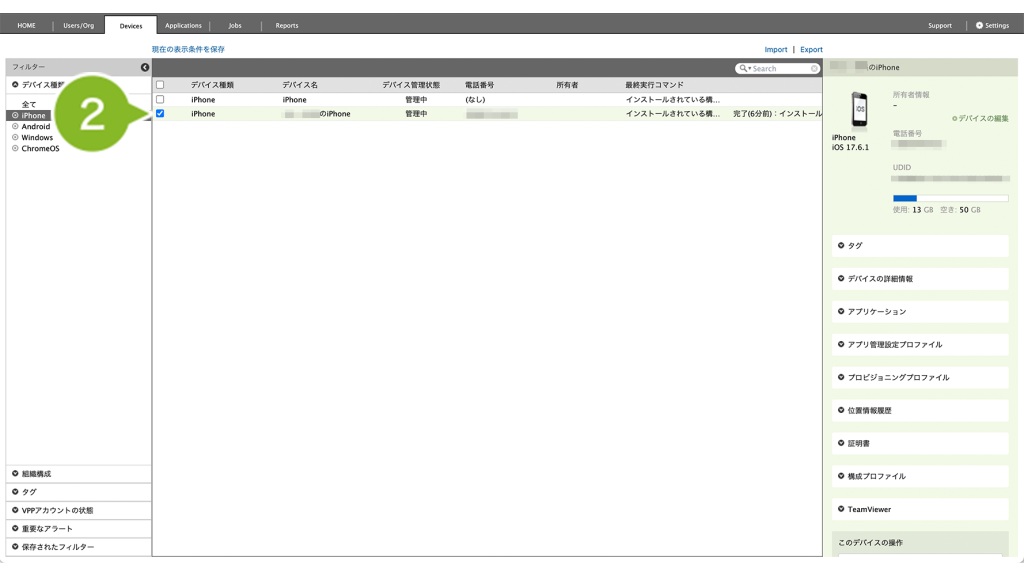
3. [ コマンドを選択してください ] から [ アプリケーションのインストールを通知 ] をクリックします。
※iOS 9以降のデバイスに対しては、MDM で管理されていないアプリ を Managed Apps へ変更する通知機能、「アプリケーションの管理状態への変更を通知」も表示されます。
未インストールアプリケーションに対して、同コマンドを使用した場合、「アプリケーションのインストールを通知」と同じ挙動となります。
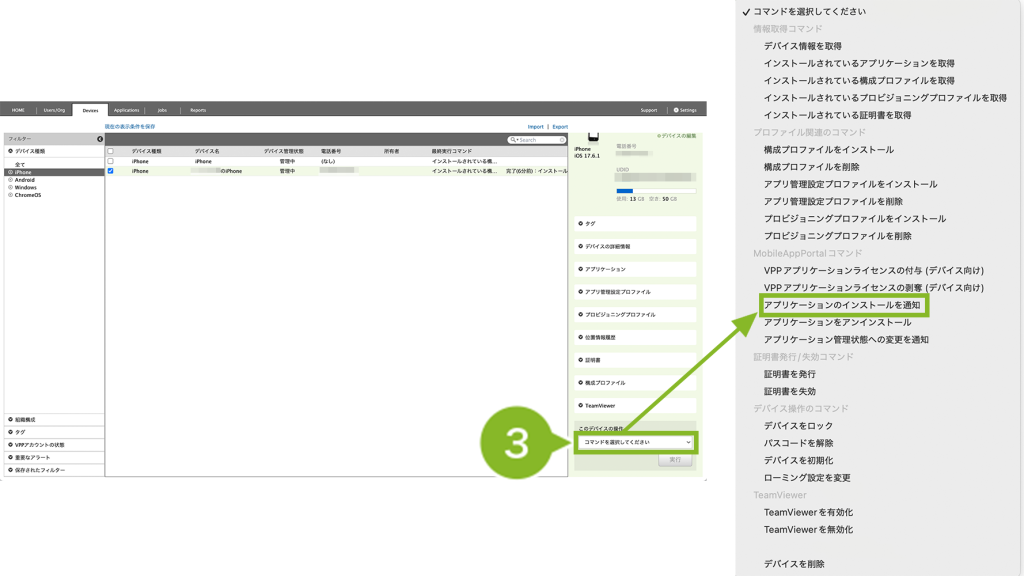
4. [ 次へ ] をクリックします。
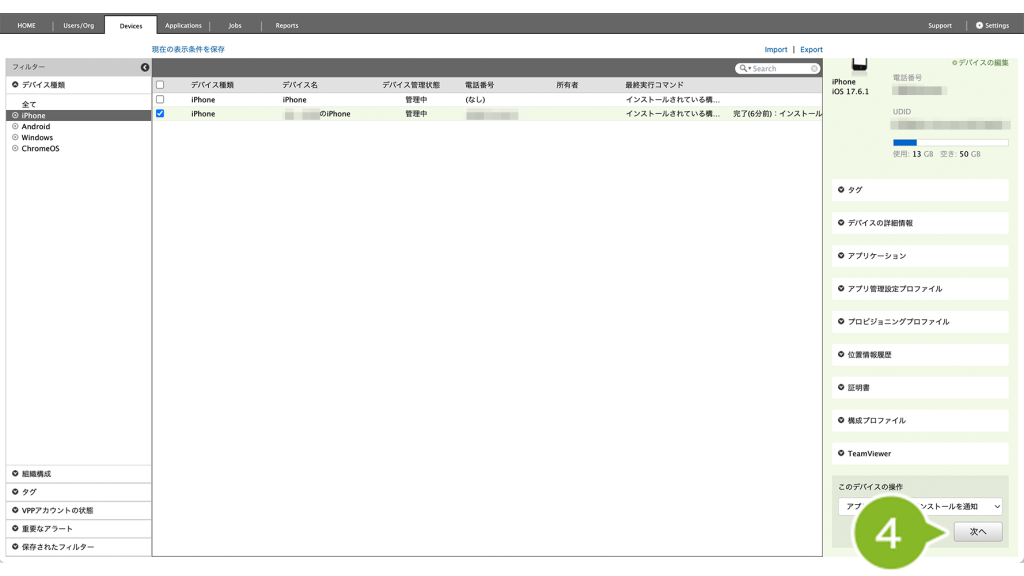
5. [ 選択してください ] をクリックして、インストールしたいアプリを選択します。
※「組織に公開されているアプリケーション」には、Applications 画面から確認できる「公開組織」に、該当デバイスの所属組織が含まれているアプリが表示されます。
※「組織に公開されていないアプリケーション」には、「組織に公開されているアプリケーション」以外のアプリが表示されます。アプリの公開組織やデバイスの所属組織をもとに、インストールを推奨しないアプリが表示されます。

6. 複数のアプリをインストールしたい場合は、[ 選択してください ] を再びクリックして、インストールしたいアプリを選択します。

7. 各項目を設定します。

| 項目名 | 詳細 |
| VPPライセンスの自動付与 | VPP アプリを配布するためにデバイスに付与が必要な「VPP ライセンス」の付与を同時におこなえます。「付与する」を選択します。 |
| 実行日時 | 今すぐ配布する場合は、「今すぐ」を選択します。 日時を指定して配布したい場合は、「コマンドを予約登録する」を選択します。 コマンドの予約登録についての詳細は、コマンドを予約登録するをご参照ください。 |
8. [ OK ] をクリックします。

9. コマンドが実行された旨のお知らせが表示されます。
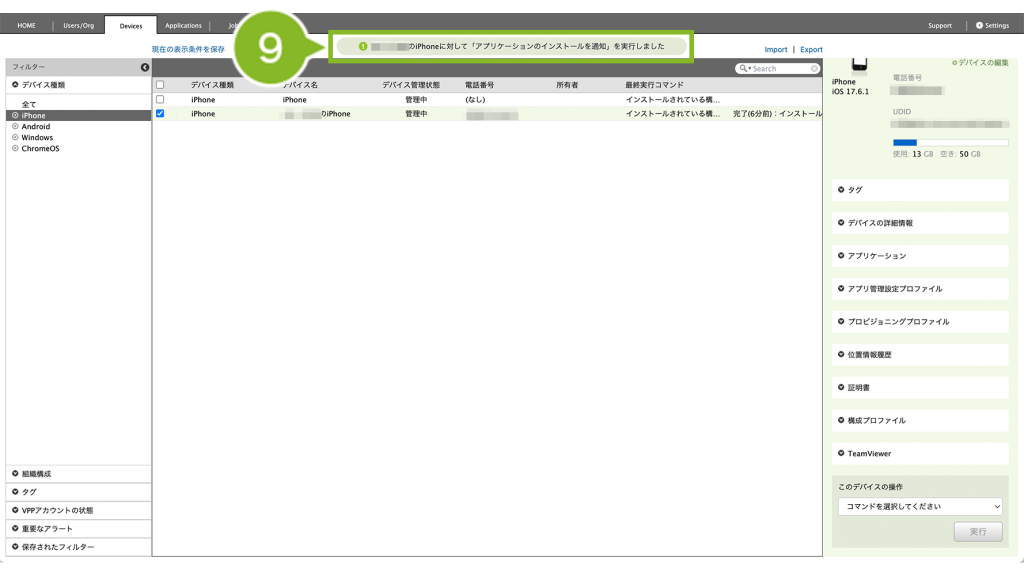
選択した組織や全 iOS デバイスに対してアプリケーションをインストールしたい場合
選択した組織や全 iOS デバイスに対してアプリケーションをインストールしたい場合は、以下の方法でインストールを実施します。
1. CLOMO PANEL にログイン後、[ Applications ] をクリックします。
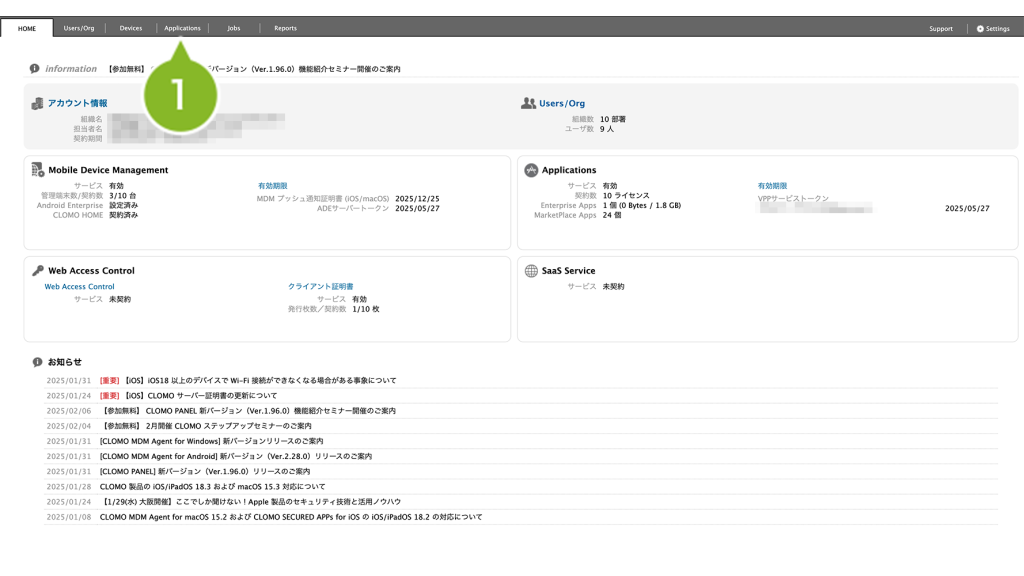
2. インストールしたいアプリケーションを選択します。
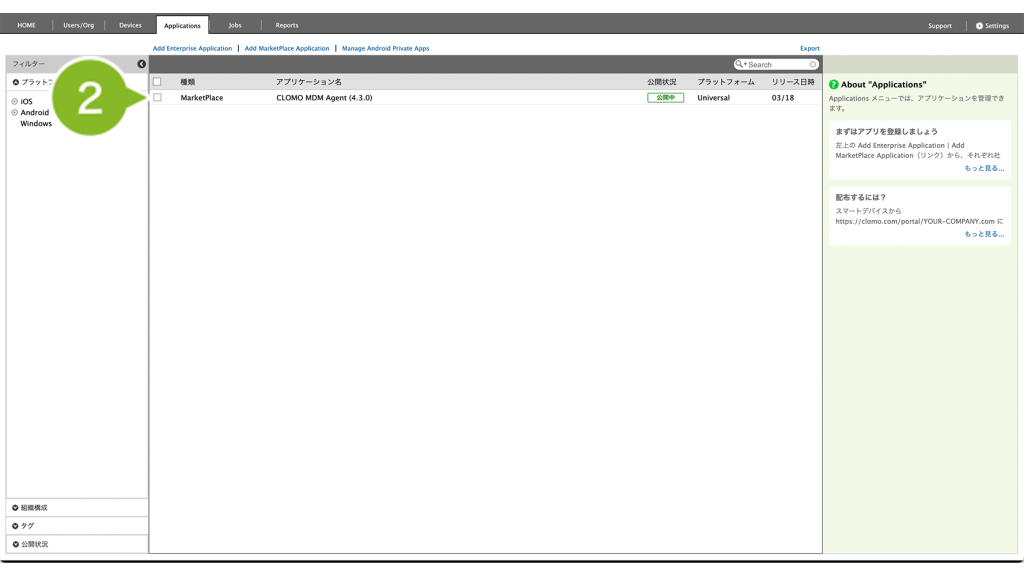
3. [ コマンドを選択してください ] から [ デバイスへインストールを通知する ] をクリックします。
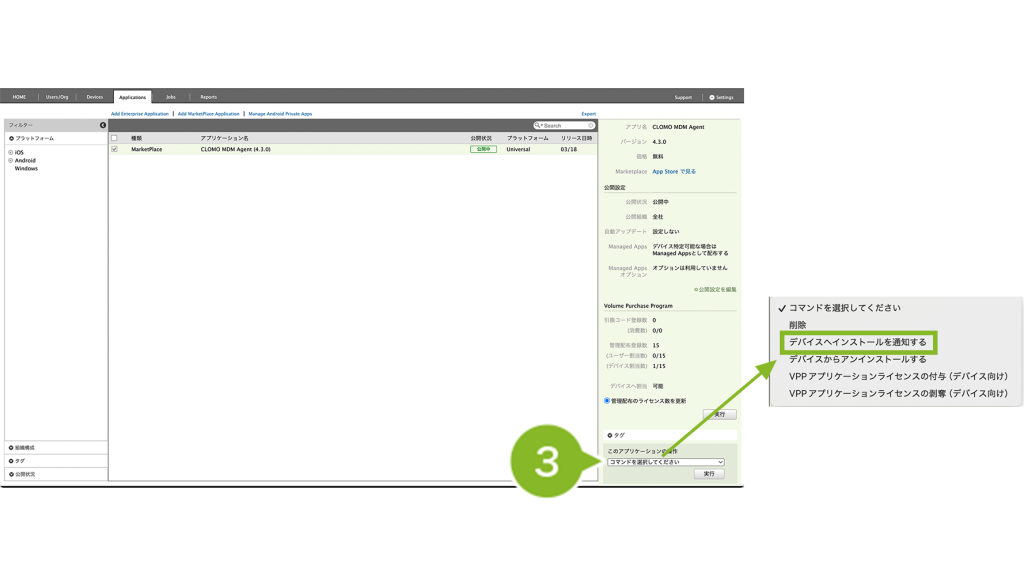
4. 各項目を設定します。設定項目の詳細は以下の表をご確認ください。

| 項目名 | 詳細 |
| インストールを通知する組織を選択 | 管理下の全てのデバイスにインストールしたい場合は「全社」を、特定の組織にインストールしたい場合は組織名をクリックします。 ※「公開されている組織」には、通常はアプリの「公開組織」に含まれる組織が表示されます。 ただし、部門管理者やカスタム管理者の場合は、「公開組織」に含まれていて、かつ管理者の「管理対象組織」にも含まれる組織のみが表示されます。 ※「公開されていない組織」には、「公開されている組織」に該当しない組織が表示されます。 アプリの公開組織や管理者の管理対象組織の設定に基づき、インストールを推奨しないと判断される組織が表示されます。 |
| 通知する対象を選択 | 上記で選択した範囲のデバイスに新規でインストールしたい場合は[全て]を選択します。「インストール済みデバイス」は、アプリのアップデート時に利用する項目です。 |
| VPPライセンスの自動付与 | VPP アプリを配布するためにデバイスに付与が必要な「VPP ライセンス」の付与を同時におこなえます。「付与する」をおすすめします。 |
5. [ 実行 ] をクリックします。

6. 内容を確認して [ OK ] をクリックします。

7. 実行完了のお知らせが表示されたら完了です。